 |
Arrastre cualquiera de las asas circulares para controlar tanto el peso de la tangente como la dirección (vector) de manera asimétrica. |
En Parámetros, actualiza los valores de:
- Peso de tangente 1
 y Peso de tangente 2 y Peso de tangente 2  . .
- Dirección radial de tangente
 . .
- En las splines 3D, esto afecta a la Dirección polar de tangente
 . .
|
| Presione Alt y arrastre cualquiera de las asas circulares para controlar tanto el peso de la tangencia como la dirección (vector) de manera simétrica. |
Actualiza los mismos valores que arriba en ambos lados del punto de spline. |
| |
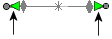 |
Arrastre cualquier asa de punta de flecha para controlar el peso de tangencia de manera asimétrica. |
En Parámetros, actualice los valores de:
- Peso de tangente 1
 y Peso de tangente 2 y Peso de tangente 2 
- En las splines 3D, esto afecta a la Dirección polar de tangente
 . .
|
| Presione Alt y arrastre cualquier asa de punta de flecha para controlar el peso de tangencia de manera simétrica. |
Actualiza los mismos valores que arriba en ambos lados del punto de spline. |
| |
 |
Arrastre cualquier asa romboidal para controlar la dirección de tangencia (vector). La tangencia se aplica de manera simétrica al punto de spline. |
En Parámetros, actualiza los valores de Dirección radial de tangente  . . |